Apple Musik ist eine in macOS, iOS und iPadOS verfügbare App zum Musikhören. Diese App bietet Zugriff auf den Musik-Streaming-Dienst Apple das 2015 eingeführt wurde.
In der „Musik“-App können Sie verschiedene Optionen anpassen, um die Musikwiedergabe Ihren Vorlieben anzupassen. Auf diese Weise können Sie den Klang optimieren, die Klangsteuerung ändern, unterschiedliche Audioqualitäten für Streaming oder Downloads einstellen und vieles mehr.
Diese Anleitung zeigt Ihnen, wie Sie das verwenden Apple Sie können die Musikwiedergabeoptionen an Ihre Vorlieben anpassen.
Apple Musikwiedergabeoptionen ändern
Mann von Apple Um die Musikoptionen zu öffnen, öffnen Sie die Musik-App. Klicken Sie oben links im Menü auf Musik und dann auf „Einstellungen“.
Klicken Sie in den Einstellungen auf den Reiter „Wiedergabe“, um die Wiedergabeoptionen zu öffnen.
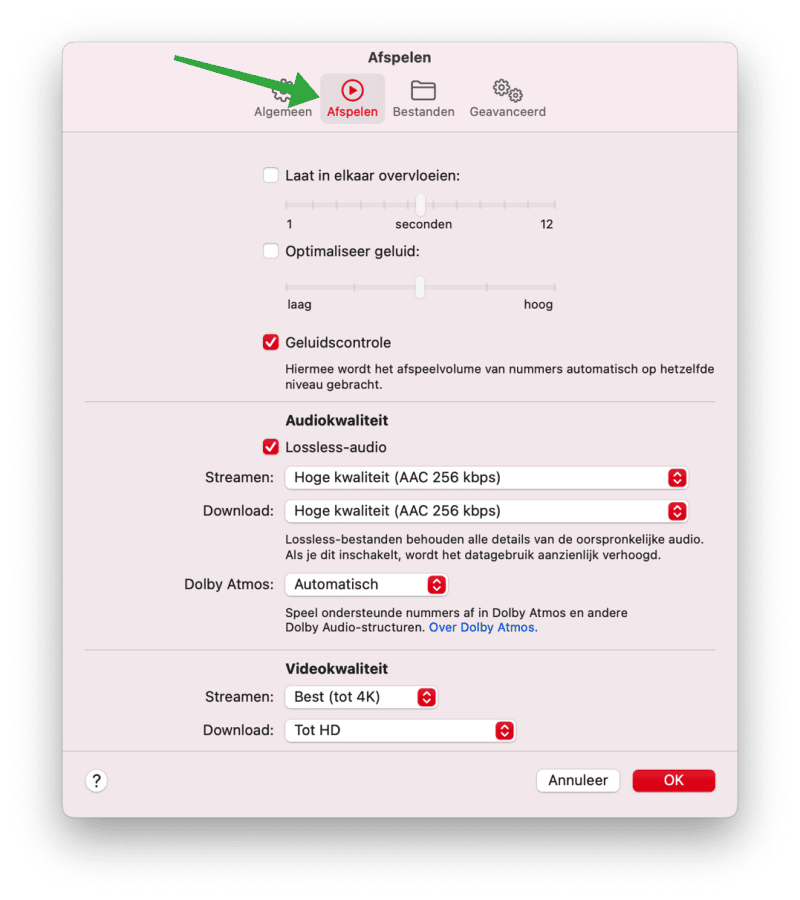
Hier sehen Sie mehrere Wiedergabeoptionen.
Lass es ineinander fließen
Wenn Sie beispielsweise die Option „Überblenden“ aktivieren, können Sie Songs nach einer bestimmten Anzahl von Sekunden ineinander übergehen lassen.
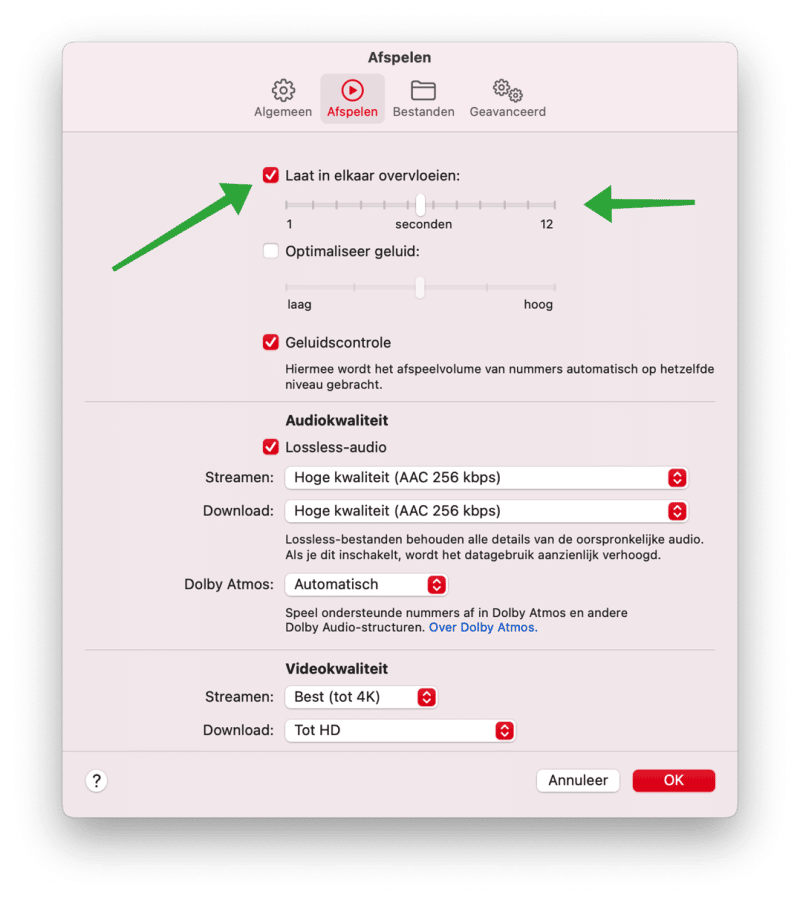
Klang optimieren
Sie können den Ton auch optimieren, indem Sie die Option „Ton optimieren“ aktivieren. Anschließend werden sowohl hohe als auch tiefe Töne optimiert. Der Klang wird je nach ausgewähltem Song voller.
Wenn Sie die Klangoptimierung aktivieren, können Sie dann über „niedrig“ oder „hoch“ auswählen, wie stärker der Song optimiert werden soll. Ich empfehle, es auszuprobieren und dann einen bekannten Musiktitel abzuspielen und zu prüfen, wie er klingt.
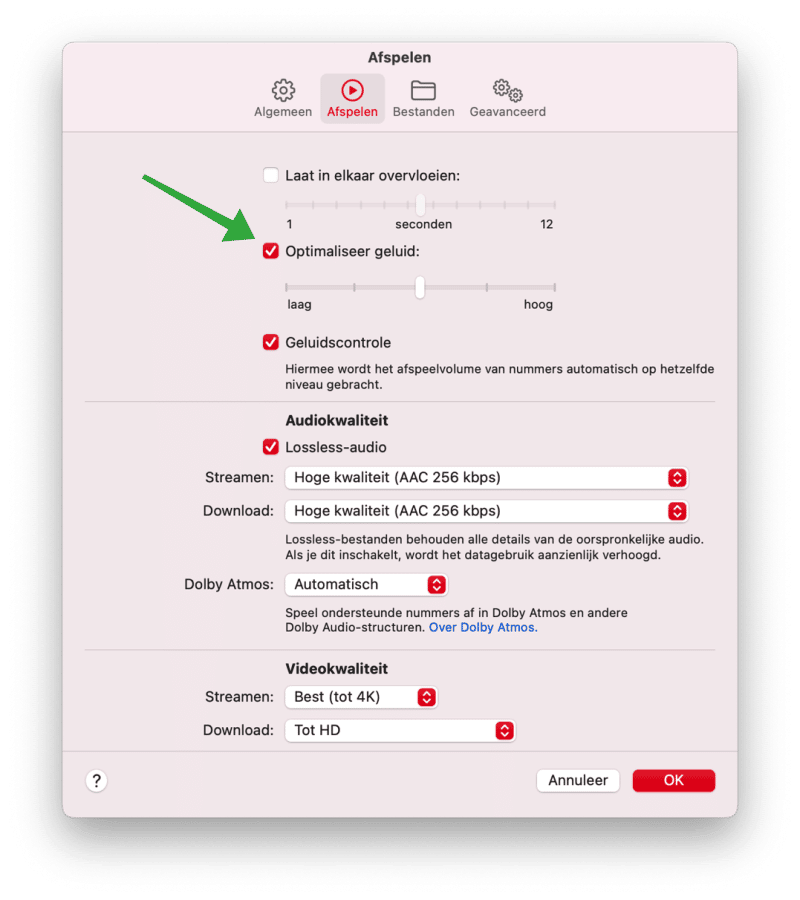
Gelflüssigkeitskontrolle
Die Option „Sound Control“ bringt Musiktitel auf die gleiche Wiedergabelautstärke. Es kommt vor, dass ältere Musik manchmal leiser oder moderne Musik lauter klingt. Versuchen Sie, diese Funktion zu aktivieren Apple Musik, um die Wiedergabelautstärke auf das gleiche Niveau zu bringen, sodass Sie die Lautstärke nicht für jedes Lied anpassen müssen.
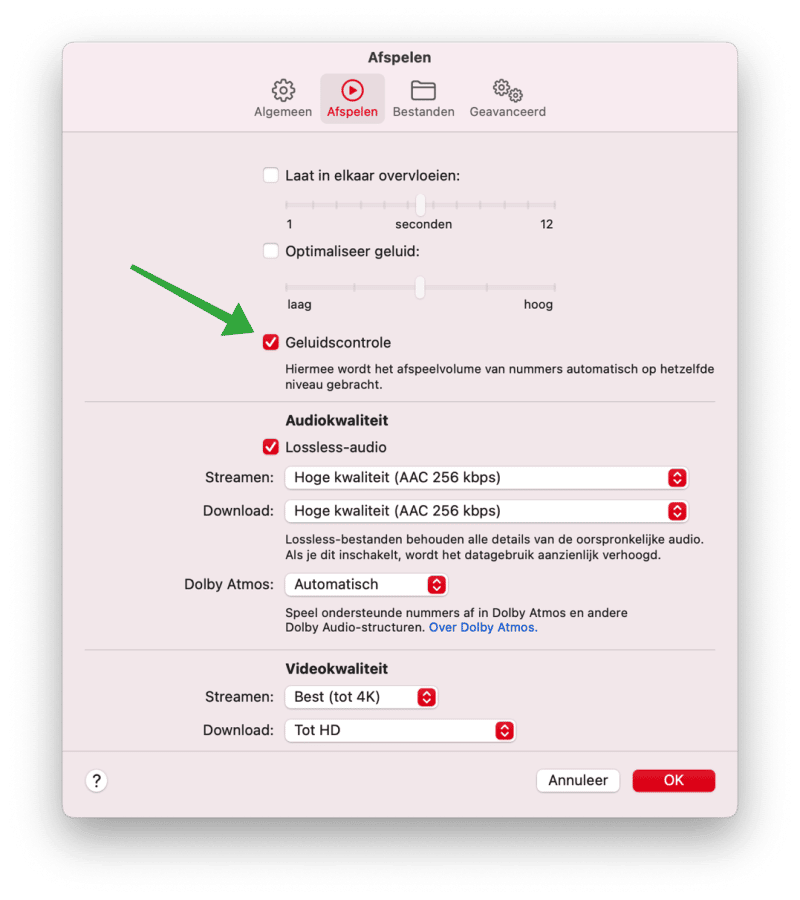
Audio Qualität
In Apple Musik können Sie in den Audioqualitätsoptionen die Option „Verlustfreies Audio“ aktivieren. Diese Funktion ist standardmäßig aktiviert.
Was ist verlustfreies Audio? Verlustfreies Audio ist eine Art digitales Audio, das eine exakte Reproduktion der Original-Audiodatei ermöglicht. Dies geschieht mithilfe spezieller Komprimierungsalgorithmen, um die Audiodaten verlustfrei zu erhalten.
Dies bedeutet, dass es zu keiner Verschlechterung der Klangqualität kommt, egal wie oft die Datei abgespielt wird. Verlustfreies Audio wird häufig von Audiophilen verwendet, die die höchstmögliche Qualität ihrer Audiodateien wünschen. Verlustfreies Audio bedeutet, dass Sie genau die gleiche Musik hören wie bei der Originalmusikaufnahme.
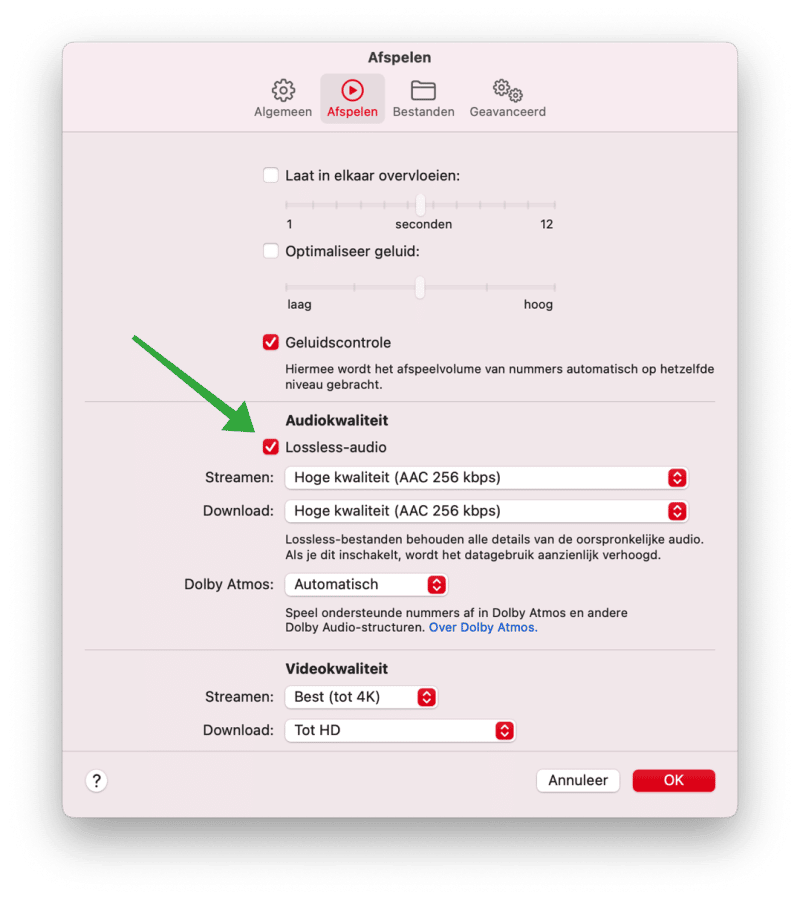
Der Nachteil von verlustfreiem Audio besteht darin, dass es zu einem höheren Datenverbrauch führt. Die Qualität ist höher, sodass mehr Daten verwendet werden. Um dies anzupassen, können Sie per Aktion „Stream“ oder „Download“ die gewünschte Audioqualität einstellen.
Sie können wählen aus:
- Hohe Qualität (AAC 256 kbps).
- Verlustfrei (ALAC bis zu 24 Bit/48 kHz).
- Hochauflösend, verlustfrei (ALAC bis zu 24 Bit/192 kHz).
Dolby Atmos (räumliches Audio)
Sie können unterstützte Songs in Dolby Atmos abspielen. Dolby Atmos ist räumliches Audio und bietet ein Erlebnis, als ob Sie selbst vor Ort wären. Diese Dolby Atmos-Funktion wird automatisch auf Audio angewendet, das sie unterstützt.
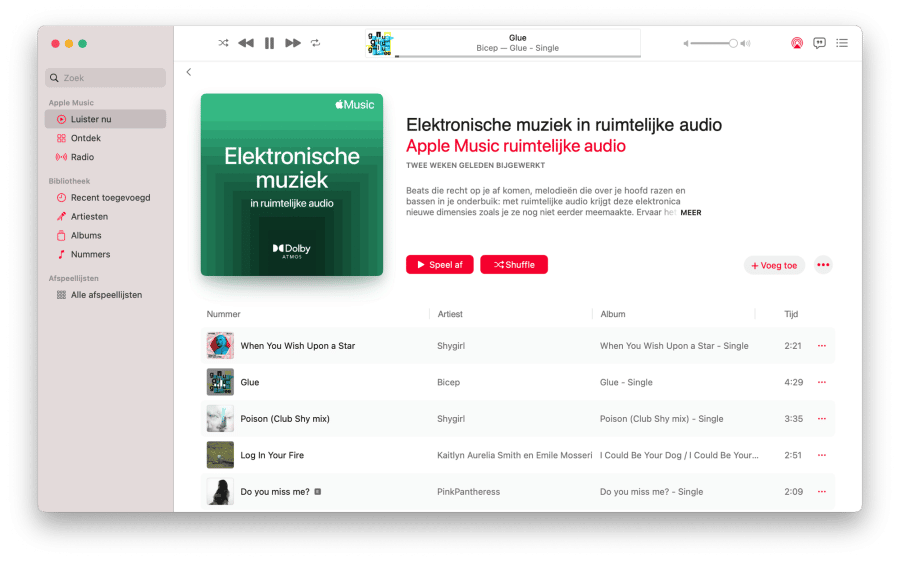
Allerdings ist auch Hardware erforderlich, die dies abspielen kann. Lesen Sie, welche Hardware dies unterstützt Hier (Apple Unterstützung).
Sie können Dolby Atmos aktivieren Apple Ändern Sie die Musik auf „Automatisch“, „Immer an“ oder „Aus“.
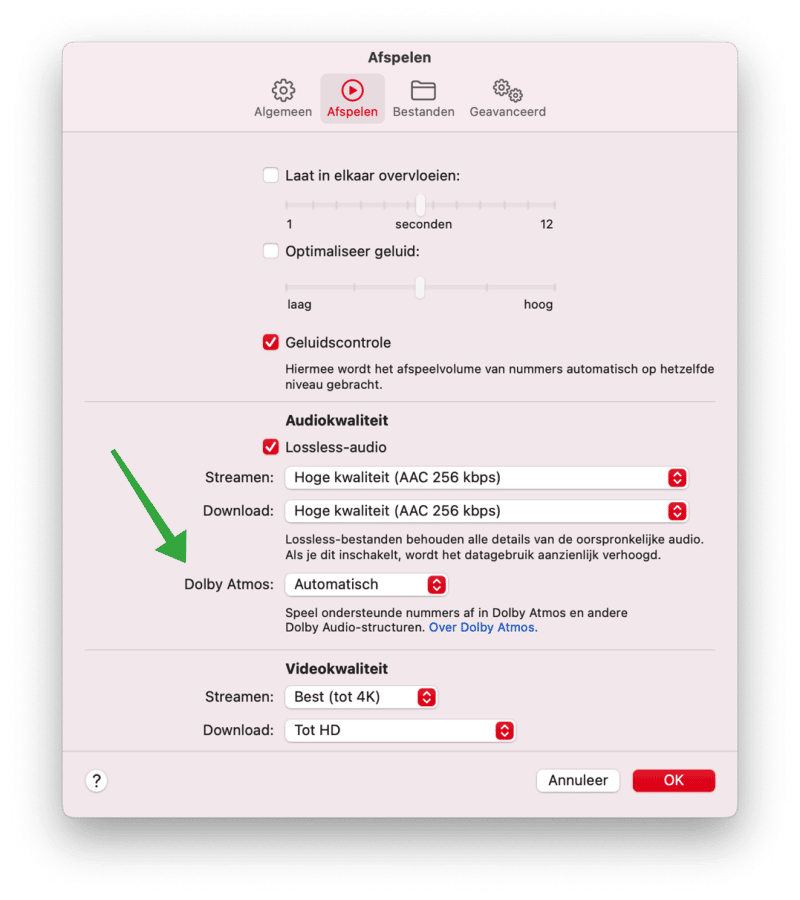
Videoqualität
Schließlich können Sie die Videoqualität vor dem Streamen oder Herunterladen anpassen. Sie können beim Streaming zwischen „Gut“, „Besser (1080p)“ oder „Am besten (bis zu 4K)“ wählen. Beim Download können Sie zwischen „bis zu HD“, „bis zu SD“ oder „am besten kompatibles Format“ wählen.
Ich hoffe, dass es mir gelungen ist, die besten Einstellungen anzuwenden Apple Musik, damit Sie die beste Musik genießen können. Vielen Dank fürs Lesen!


Ja, manchmal leide ich unter einem Brummgeräusch, aber das kommt meist erst viel später und verschwindet manchmal wieder. Ich weiß nur nicht, ob es in meiner eigenen Musik (oft YouTube) oder woanders zu hören ist. Wie kann ich das herausfinden? JoVo
Hallo, indem Sie es pro App, Website und Gerät testen. Das Ziel besteht darin, auszuschließen, woher es nicht kommt. Soweit ich weiß, gibt es keine Softwaremethode, App oder ähnliches, um dies zu überprüfen. Sie suchen in der Software danach, es könnte aber auch Hardware sein, etwa Lautsprecher, Kopfhörer, eingebaute Lautsprecher. Versuchen Sie durch Tests auszuschließen, was nicht die Ursache ist. Viel Glück!